Audio schrumpfen: So konvertieren Sie WAV in das OGG-Format für kleinere Dateigrößen
Große Audiodateien verbrauchen möglicherweise viel Speicher auf Ihrem Computer oder Mobilgerät, wenn Sie damit arbeiten. Konvertieren dieser Dateien von WAV zu OGGDas w-Format reduziert ihre Größe erheblich, wodurch sie einfacher zu verwalten und zu übertragen sind. In diesem Beitrag gehen wir auf die Vorteile der Konvertierung von WAV-Dateien in das OGG-Format ein und zeigen Ihnen Schritt für Schritt, wie das geht. Wir gehen auch einige der besten Programme für diesen Job durch, um sicherzustellen, dass Sie den bestmöglichen Klang erhalten. Egal, ob Sie Musiker, Podcaster oder einfach jemand sind, der seine Audioaufnahmen organisieren möchte, dieser Artikel ist genau das Richtige für Sie.
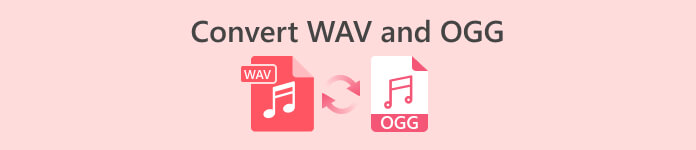
Teil 1. Vergleich von OGG vs. WAV
Hier ist eine Vergleichstabelle, die die Unterschiede zwischen der Konvertierung von WAV in OGG zeigt. Sie können sie sich als Referenz ansehen.
| WAV | OGG | |
| Dateigröße | Groß | Klein |
| Kompression | Unkomprimiert | Komprimiert |
| Audio Qualität | Gute Qualität | Gute Qualität |
| Kompatibilität | Weitgehend kompatibel | Weniger kompatibel |
| Plattformunterstützung | Unterstützt auf allen Plattformen | Begrenzte Unterstützung auf einigen Plattformen |
| Bearbeitung | Einfach zu bearbeiten | Etwas schwieriger zu bearbeiten |
Teil 2. Der beste Weg, WAV in OGG oder OGG in WAV zu konvertieren
1. FVC Video Converter Ultimate
FVC Video Converter Ultimate ist eine leistungsstarke Videokonvertierungssoftware, mit der Sie Ihre WAV-Audiodateien schnell und einfach in das komprimierte OGG-Format konvertieren können. Mit der intuitiven und benutzerfreundlichen Oberfläche können Sie ganz einfach Ihre WAV-Dateien auswählen, das OGG-Format auswählen und den Konvertierungsprozess mit nur wenigen Klicks starten.
Darüber hinaus verfügt FVC Video Converter Ultimate über erweiterte Videobearbeitungsfunktionen, mit denen Sie Ihre Audiodateien vor der Konvertierung zuschneiden, zuschneiden, Wasserzeichen hinzufügen und verschiedene Filter anwenden können. Diese Funktion kann hilfreich sein, wenn Sie vor der Konvertierung in das OGG-Format kleinere Anpassungen vornehmen oder die Qualität Ihrer Audiodateien verbessern müssen. Wenn Sie OGG stapelweise in WAV oder umgekehrt konvertieren möchten, führen Sie daher die folgenden Schritte aus:
Schritt 1. Installieren Sie das Programm und importieren Sie OGG- oder WAV-Dateien
FVC Video Converter kann von der offiziellen Website heruntergeladen und installiert werden. Starten Sie die Anwendung und wählen Sie die aus Plus Klicken Sie auf die Schaltfläche „Signieren“, um die zu konvertierende Audiodatei zu importieren.
Free DownloadFür Windows 7 oder höherSicherer Download
Free DownloadFür MacOS 10.7 oder höherSicherer Download
Schritt 2. Wählen Sie OGG als Ausgabeformat
Durch Klicken auf die Profil Dropdown-Menü und Auswahl OGG Aus der Liste der verfügbaren Formate können Sie auswählen OGG als Ausgabeformat. Sie können die Ausgabeeinstellungen bei Bedarf auch ändern, indem Sie auf die Schaltfläche „Einstellungen“ klicken. Dadurch können Sie Parameter wie Bitrate, Abtastrate und Kanäle ändern.
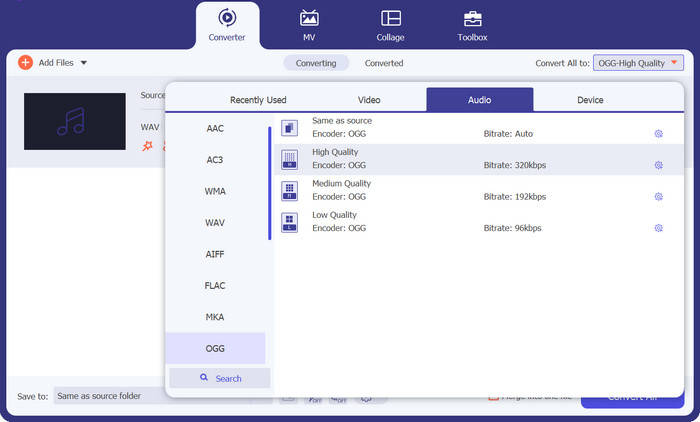
Schritt 3. Geben Sie den Ausgabeort ein
Durch Auswahl der Durchsuche Schaltfläche neben dem Ausgabeordner Im Feld können Sie den Ausgabeordner auswählen, in dem Sie die konvertierte Datei speichern möchten.
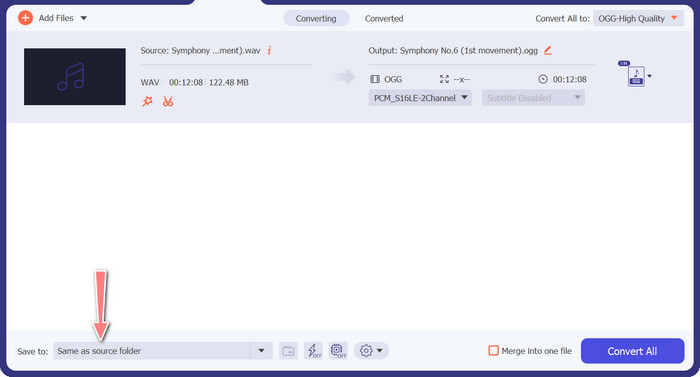
Schritt 4. Konvertierung von WAV- in OGG-Dateien
Wenn Sie mit Ihren Optionen zufrieden sind, klicken Sie auf Konvertieren alle Klicken Sie auf die Schaltfläche, um die Konvertierung zu starten. Der FVC Free Video Converter beginnt mit der Konvertierung Ihrer WAV-Datei in das OGG-Format. Der Fortschrittsbalken zeigt an, wie weit der Konvertierungsprozess fortgeschritten ist und wie viel Zeit voraussichtlich noch verbleibt.
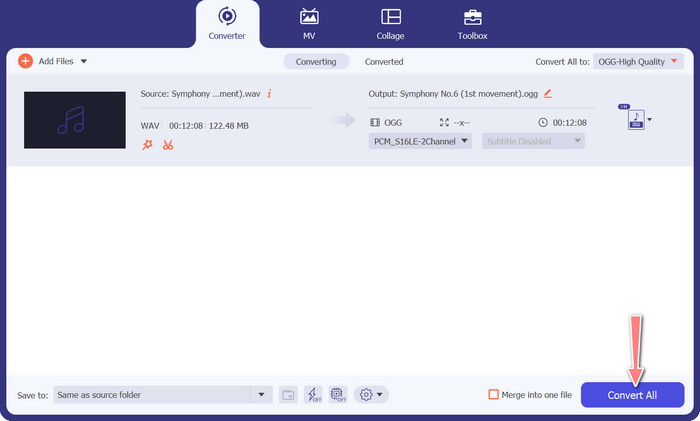
2. Kostenloser Online-Audiokonverter
Das Free Audio Converter Online ist ein leistungsstarkes Tool zum Online-Konvertieren von WAV in OGG. Benutzer können über die einfache Benutzeroberfläche schnell WAV- oder OGG-Dateien hinzufügen und diese in das OGG-Format konvertieren. Mit dem Konverter können Benutzer auch die Ausgabeeinstellungen wie Bitrate und Abtastrate ändern, um die gewünschte Qualität von OGG-Dateien zu erzielen. Der Konvertierungsprozess ist schnell und einfach und Verbraucher können ihre geänderten Dateien direkt von der Website herunterladen.
Schritt 1. Navigieren Sie mit Ihrem bevorzugten Webbrowser zur Free Video Converter Online-Website.
Schritt 2. Laden Sie die OGG-Datei hoch, die Sie in WAV konvertieren möchten, indem Sie auf klicken Dateien hinzufügen Taste.
Schritt 3. Wählen Sie OGG als Ausgabeformat aus Audio Liste der unterstützten Formate im Formatmenü. Sie können auch die Bitrate und Ausgabequalität für die OGG-Datei festlegen.
Schritt 4. Um den Konvertierungsvorgang zu starten, klicken Sie auf Konvertieren Taste. So konvertieren Sie OGG online in WAV.
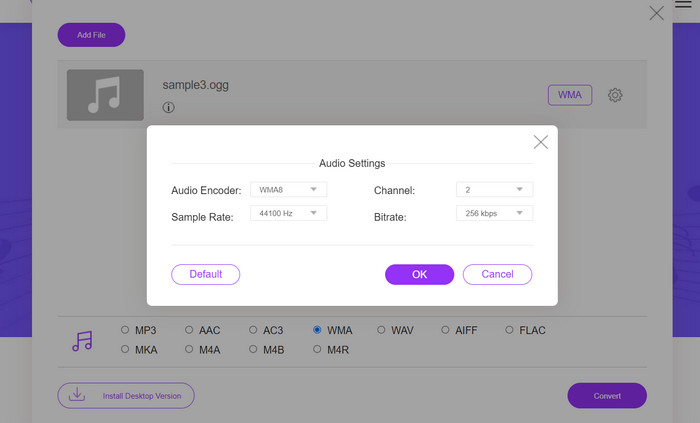
Teil 2. Konvertieren Sie OGG in WAV oder WAV in OGG mit Audacity
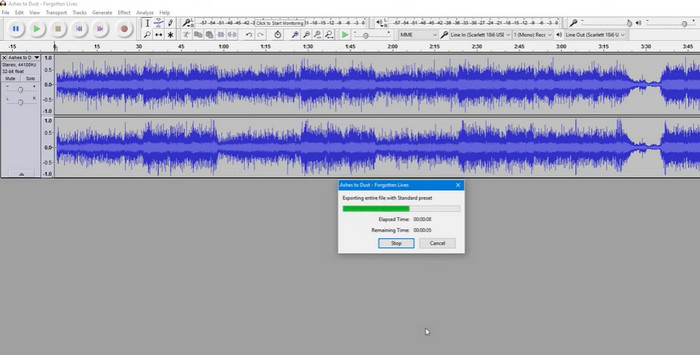
Dieses Tool ist eine Open-Source-Audiobearbeitungssoftware, die MP3-Dateien in OGG-Dateien konvertieren kann. Audacity bietet zusätzlich zur Konvertierung eine Vielzahl von Bearbeitungswerkzeugen und Effekten, mit denen Benutzer ihre Audiodateien optimieren und verbessern können, was es zu einem vielseitigen Werkzeug für Audiobearbeitungs- und Konvertierungsvorgänge macht.
Darüber hinaus ist Audacity für Windows, macOS und Linux verfügbar und somit allgemein verfügbar. Audacity ist aufgrund seiner ausgefeilten Funktionen und Benutzerfreundlichkeit eine gute Alternative für alle, die WAV-Dateien in das OGG-Format konvertieren möchten. Sehen Sie sich die Anleitung unten an, um zu erfahren, wie dieses Programm funktioniert.
Schritt 1. Laden Sie Audacity herunter und installieren Sie es auf Ihrem PC. Öffnen Sie Audacity und dann die OGG- oder WAV-Datei, die Sie bearbeiten möchten. Sie können dies tun, indem Sie auswählen Datei > Öffnen, navigieren Sie dann zur WAV-Datei auf Ihrem Computer und wählen Sie sie aus.
Schritt 2. Sobald die WAV-Datei in Audacity geöffnet ist, klicken Sie auf Datei, dann Export. In dem Audio exportieren Dialogfeld auswählen OGG Vorbis-Dateien als Dateityp.
Schritt 3. Sie können die Qualität Ihrer OGG-Datei durch Ziehen anpassen Qualität Schieberegler. Höhere Qualitätseinstellungen erhöhen die Dateigröße, während niedrigere Qualitätseinstellungen die Dateigröße verringern, jedoch möglicherweise die Songqualität beeinträchtigen.
Vorteile
- Es bietet die Möglichkeit, WAV stapelweise in OGG zu konvertieren.
- Konvertieren Sie OGG in WAV unter Windows, macOS und Linux.
Nachteile
- Das Programm verfügt über keine eigene Support-Community.
Teil 3. Konvertieren Sie OGG in WAV oder WAV in OGG mit VLC
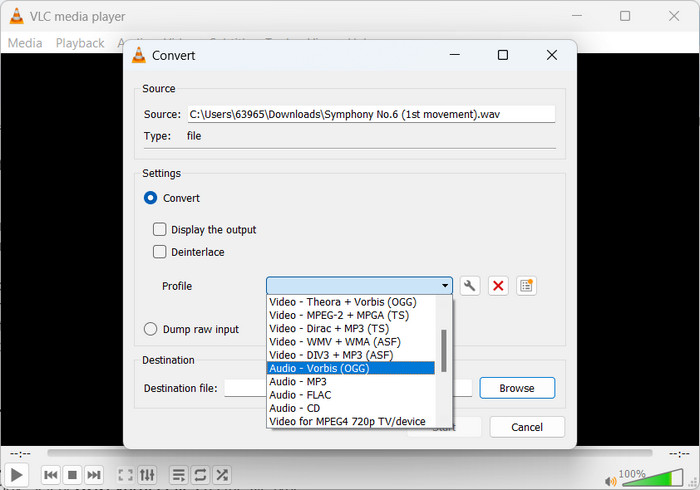
Der VLC Media Player ist ein leistungsstarkes Multimedia-Tool, das häufig zum Abspielen verschiedener Arten von Mediendateien verwendet wird. Vielen Benutzern ist jedoch möglicherweise nicht bewusst, dass dieses Programm auch gut zum Konvertieren von OGG in WAV für Mac geeignet ist. Mit seinem integrierten Konverter-Tool kann der VLC Media Player WAV-Dateien schnell und einfach in das OGG-Format konvertieren, sodass Benutzer ihre Lieblingsmusik in verschiedenen Formaten genießen können. Für alle Ihre Audiokonvertierungsanforderungen bietet der VLC Media Player eine unkomplizierte und benutzerfreundliche Lösung, unabhängig davon, ob Sie eine einzelne Datei oder einen Stapel von Dateien konvertieren möchten. Befolgen Sie diese Schritte, um zu erfahren, wie Sie eine MP3-Datei in eine OGG-Datei konvertieren:
Schritt 1. Um ein Video abzuspielen, führen Sie VLC aus und wählen Sie in der Menüleiste des Players aus. Der Konvertieren / Speichern Option erscheint in einem Dropdown-Menü; wählen Sie es aus.
Schritt 2. Durch Anklicken des Hinzufügen Schaltfläche, wählen Sie die WAV Wählen Sie im Dateiauswahlbereich die Datei aus, die Sie konvertieren möchten. Es ist Zeit, darauf zu klicken Konvertieren / Speichern Klicken Sie auf die Schaltfläche, wenn Sie bereit sind, die Datei zu konvertieren oder zu speichern.
Schritt 3. Drücke den Profil Dropdown-Menü und wählen Sie aus Audio - Vorbis (OGG) als Ihr bevorzugtes Profil.
Schritt 4. Drücke den Durchsuche Schaltfläche rechts daneben Ziel Dateiabschnitt, um einen neuen Speicherort und Dateinamen für die konvertierte Datei anzugeben. Die Konvertierung kann durch Klicken auf die Schaltfläche „Start“ unten im Fenster gestartet werden.
Vorteile
- Benutzerfreundliches Bedienfeld.
- Es unterstützt viele Video- und Audioformate.
Nachteile
- Möglicher Verlust der Audioqualität.
Weiterlesen:
Konvertieren Sie MP3 in OGG und genießen Sie hervorragende Klangqualität
So konvertieren Sie MP4 kostenlos in WAV auf dem Desktop oder online [2023]
Teil 4. FAQs zum Konvertieren von OGG in WAV
Kann ich mehrere WAV-Dateien gleichzeitig in das OGG-Format konvertieren?
Ja, viele Audiokonvertierungsprogramme, einschließlich FVC Video Converter Ultimate, unterstützen die Stapelkonvertierung, sodass Sie WAV gleichzeitig stapelweise in das OGG-Format konvertieren können.
Ist es möglich, OGG-Dateien zurück in das WAV-Format zu konvertieren?
Ja, es ist möglich, OGG-Dateien mithilfe einer Audiokonvertierungssoftware wieder in das WAV-Format zu konvertieren. Beachten Sie jedoch, dass die Audioqualität beeinträchtigt werden kann, wenn die ursprüngliche WAV-Datei in das OGG-Format komprimiert wurde.
Kann ich meine WAV-Dateien in andere Audioformate außer OGG konvertieren?
Ja, die meisten Audiokonvertierungsprogramme unterstützen eine Vielzahl von Audioformaten, darunter MP3, AAC, FLAC und mehr.
Fazit
Konvertieren Sie Ihre WAV zu OGG Das Format kann mehrere Vorteile bieten, z. B. die Reduzierung der Dateigröße und die Beibehaltung einer hohen Audioqualität. Mit den richtigen Audiokonvertierungstools und etwas Know-how können Sie Ihre Audiodateien inzwischen ganz einfach in das Format konvertieren, das Ihren Anforderungen am besten entspricht.



 Video Converter Ultimate
Video Converter Ultimate Bildschirm recorder
Bildschirm recorder



